Khi sử dụng NoxPlayer, đôi lúc bạn gặp tình trạng giật lag. Vậy làm sao để khắc phục tình trạng này? Mời bạn xem ngay bài viết dưới đây từ Blogkienthuc.edu.vn nhé!
NoxPlayer hay Nox là một trong những phần mềm giả lập Android tốt nhất từ trước đến nay. Về cơ bản, phần mềm được thiết kế để người dùng PC có cơ hội tận hưởng trải nghiệm chơi game Android trên chính laptop/máy tính để bàn của mình. Tuy nhiên, có khá nhiều ý kiến trên các diễn đàn Internet cho biết rằng ứng dụng giả lập Nox này hay bị lag và chạy chậm trong quá trình trải nghiệm trên máy tính của họ. Vậy cách tăng tốc Nox App Player là gì? Khắc phục ra sao? Cùng giải mã tất tần tật ngay bài viết bên dưới nhé!
Bạn đang đọc: Bỏ túi 5 cách tăng tốc NoxPlayer hiệu quả mà không phải ai cũng biết
Tại sao nên tăng tốc NoxPlayer?
Việc giật lag trong quá trình trải nghiệm các tựa game sẽ gây ra cảm giác hụt hẫng, khó chịu và trên hết không mang lại thành tích cao ở mỗi ván game. Chưa kể, người dùng hiếm hoi mới có thời gian rảnh in-game cùng đồng minh, nhưng khi nhập vai thì gặp tình trạng giật lag, khiến rất nhiều player cảm thấy ức chế, thậm chí là xóa cả ứng dụng vì bực tức.

Dẫu biết rằng hiệu suất nhanh hay chậm thuộc vào cấu hình, dung lượng, thông số kỹ thuật, cài đặt của hệ thống (PC). Nhưng ngoài ra còn có rất nhiều lý do khác và cách khắc phục để giải quyết tình trạng lag mà có thể bạn chưa biết.
Xem thêm: LDPlayer là gì? Hướng dẫn tải LDplayer nhanh chóng
5 cách tăng tốc Nox App Player có thể bạn chưa biết
1. Cập nhật phiên bản Nox App Player mới nhất

Trước hết, hãy đảm bảo rằng bạn đã cài đặt phiên bản NoxPlayer mới nhất trên PC chạy hệ điều hành Windows của mình. Để hạn chế tình trạng giật lag, thì đây là cách đầu tiên cần thực hiện để đảm bảo phần mềm vận hành ở hiệu suất cao.
2. Tắt phần mềm chống vi-rút
Một số người dùng có thể gặp phải độ trễ và giật lag trong quá trình chạy phần mềm giả lập và lí do xảy ra sự cố này có thể là do NoxPlayer đã xung đột với phần mềm chống vi-rút. Do đó, bạn có thể tắt phần mềm chống vi-rút để tăng tốc NoxPlayer. Để làm điều đó, các bạn sẽ thực hiện các bước như sau:
Bước 1. Nhấp đúp vào biểu tượng đại diện cho phần mềm chống vi-rút.
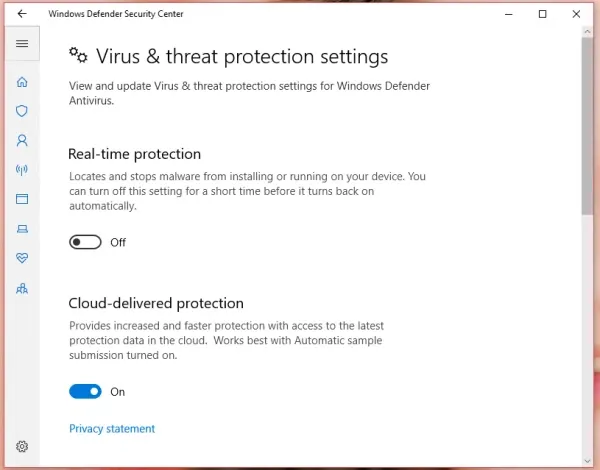
Bước 2. Đi tới bảng điều khiển chống vi-rút của bạn, nhấp vào tab Manage settings.
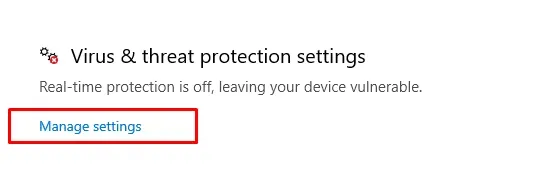
Bước 3. Nhấn vào Off.
Tìm hiểu thêm: 5 cách ứng dụng Bing ChatGPT vào công việc và cuộc sống hiệu quả
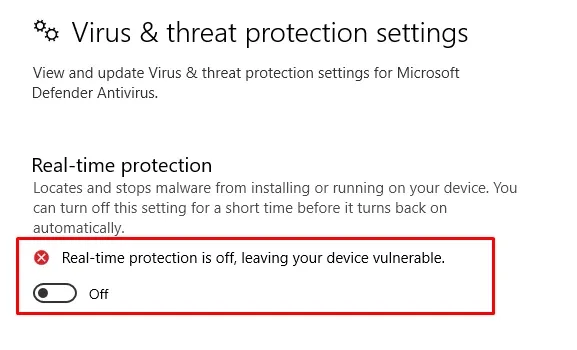
3. Đóng tất cả các chương trình khác
Mặc dù RAM và CPU đủ sức mạnh nhưng đôi khi máy tính của bạn đang chạy ẩn khá nhiều ứng dụng khác bên trong hệ thống, vô tình đã gây ra độ trễ và giật lag khi chạy ứng dụng Nox.
Vậy nên bạn cần tắt bớt các ứng dụng chạy ẩn trên. Rất đơn giản, bạn chỉ cần đi tới Task Manager bằng cách nhấn tổ hợp phím Ctrl + Shift + Esc và tắt tất cả các chương trình không cần thiết.
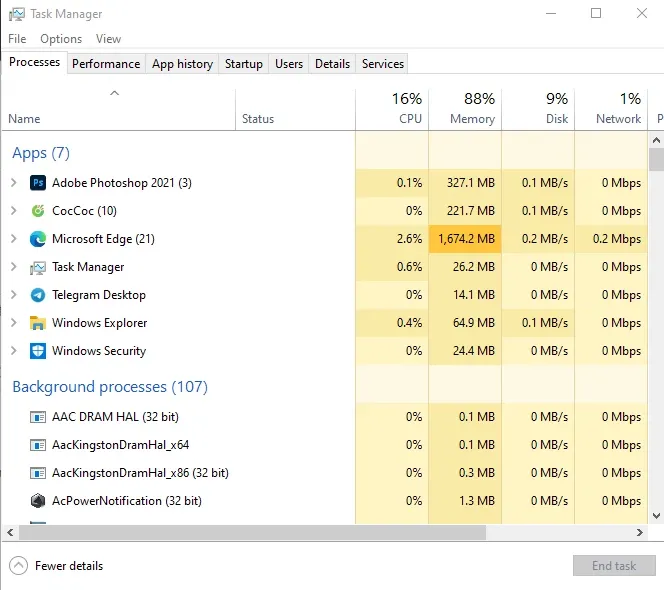
4. Dọn dẹp dung lượng đĩa
Dọn dẹp dung lượng ổ đĩa cũng có thể cải thiện tốc độ đáng kể cho máy tính của bạn nói chung và phần mềm Nox nói riêng. Các bước thực hiện như sau:
Bước 1. Khởi chạy NoxPlayer
Bước 2. Chọn tùy chỉnh Nox, chọn Sao lưu, chọn Lập tức xóa.
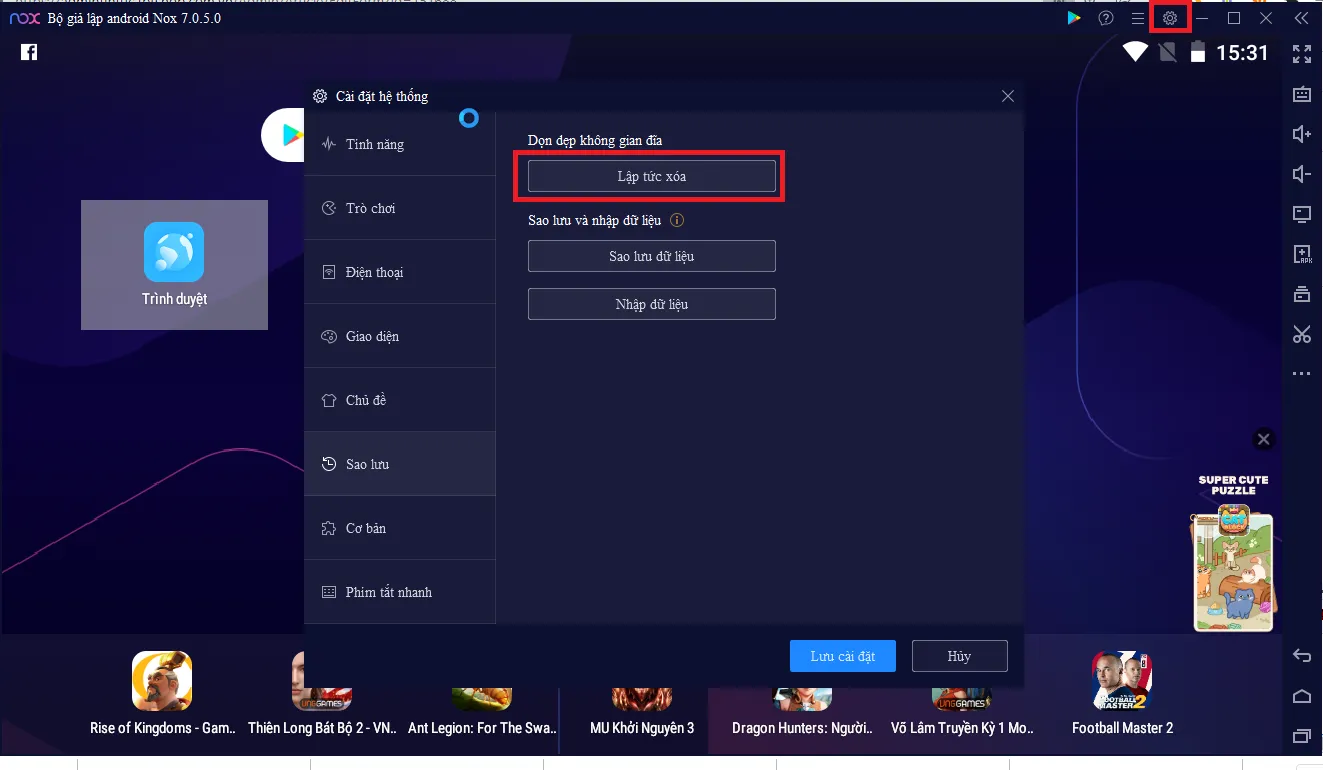
5. Tùy chỉnh cấu hình cơ bản
Nếu một trò chơi cụ thể gặp hiện tượng trễ, thì có thể do bạn đã chọn cấu hình quá cao so với máy tính của mình. Bạn có thể chọn lại cấu hình cơ bản, để tăng mức ổn định.
Bước 1. Nhấp vào Cài đặt từ thanh công cụ.
Bước 2. Chọn Tính năng và chọn cấu hình như bên dưới.
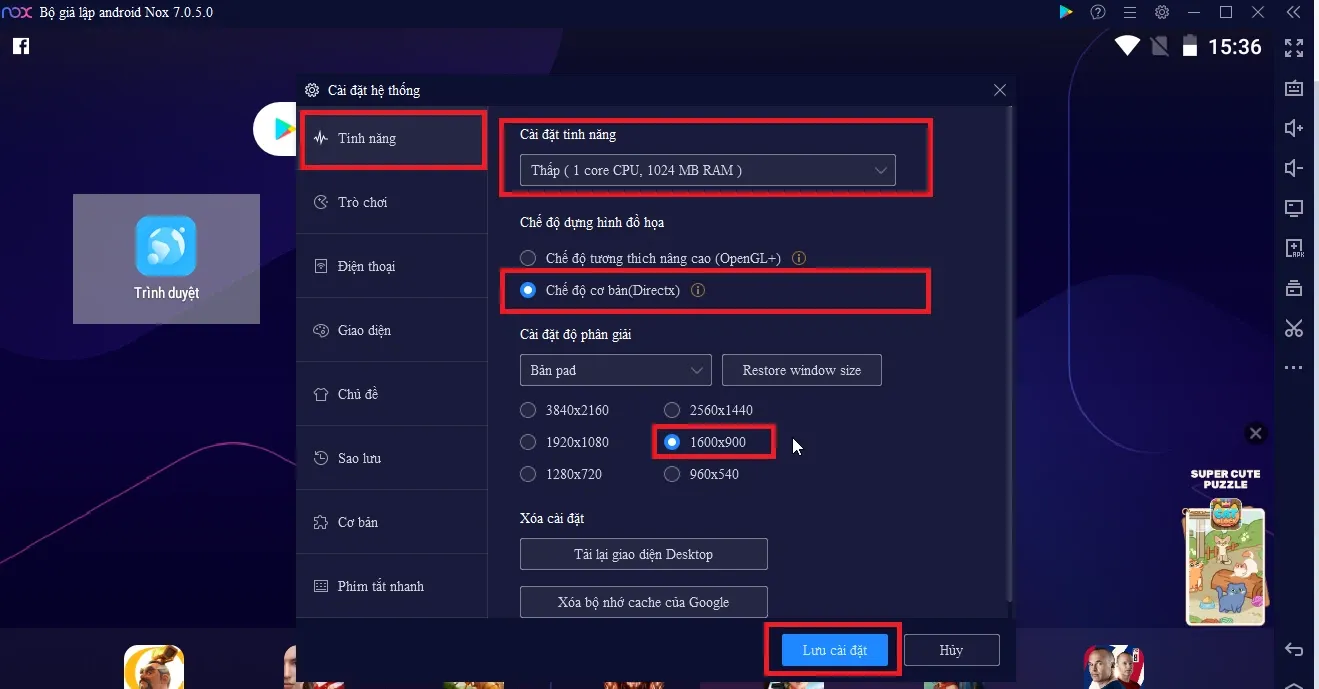
>>>>>Xem thêm: Bật mí 3 cách để bạn huỷ ghép đôi Apple Watch, ngắt kết nối giữa hai thiết bị nhanh chóng
Hy vọng với 5 cách tăng tốc Nox App Player trên sẽ giúp các bạn nhanh chóng cải thiện được trải nghiệm chiến game cho riêng mình ngay tại nhà. Chúc các bạn thành công!
Xem thêm: Top 7 phần mềm giảm ping hiệu quả, chơi game tuyệt vời hơn

